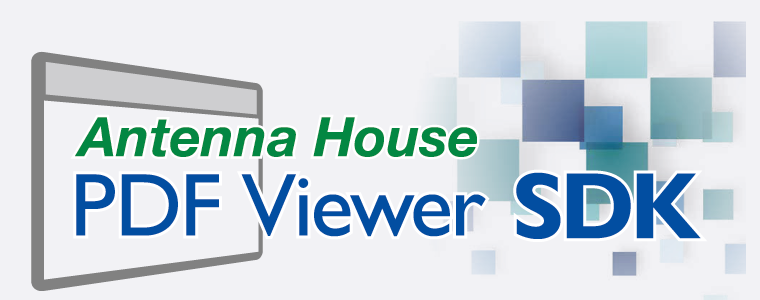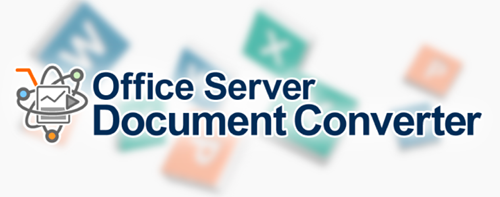本日は、PDF 変換ユーティリティ 『瞬簡PDF 変換 9』 の OCR 補正機能についてご説明します。
以下のような画像を Excel に変換してみます。
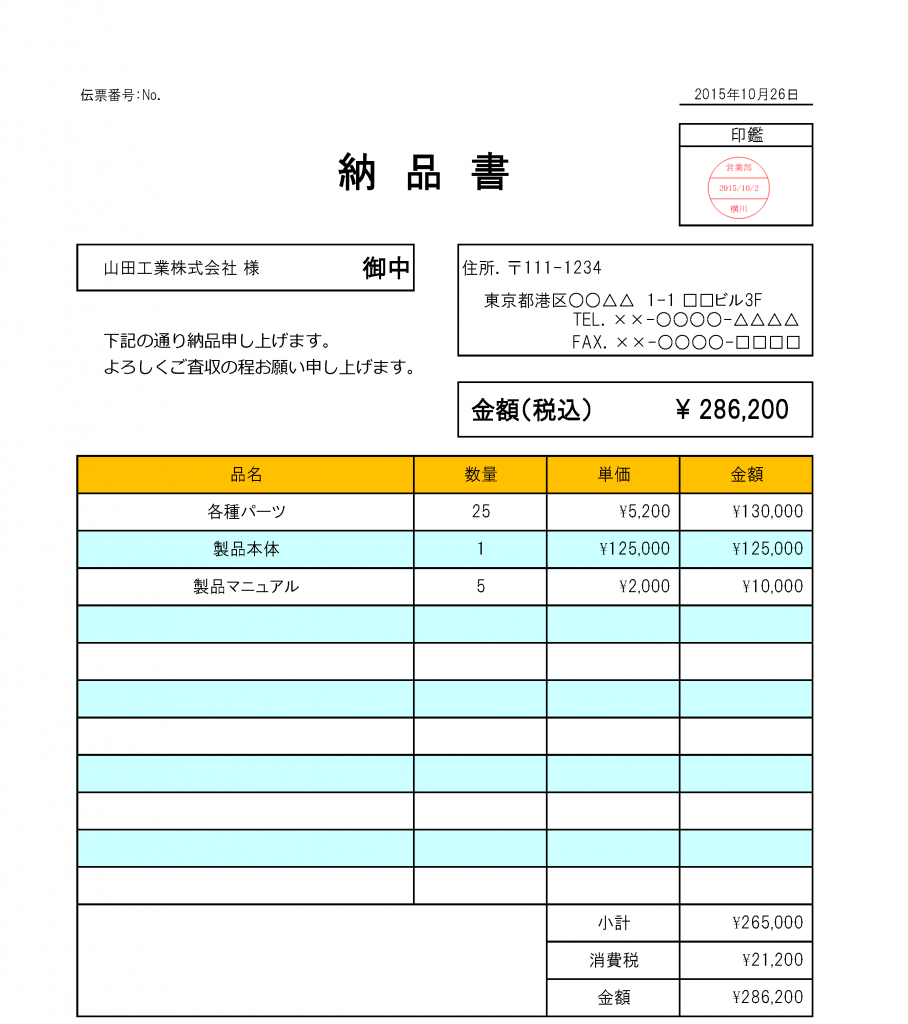
『瞬簡PDF 変換 9』 の既定値で変換すると以下のようになります。
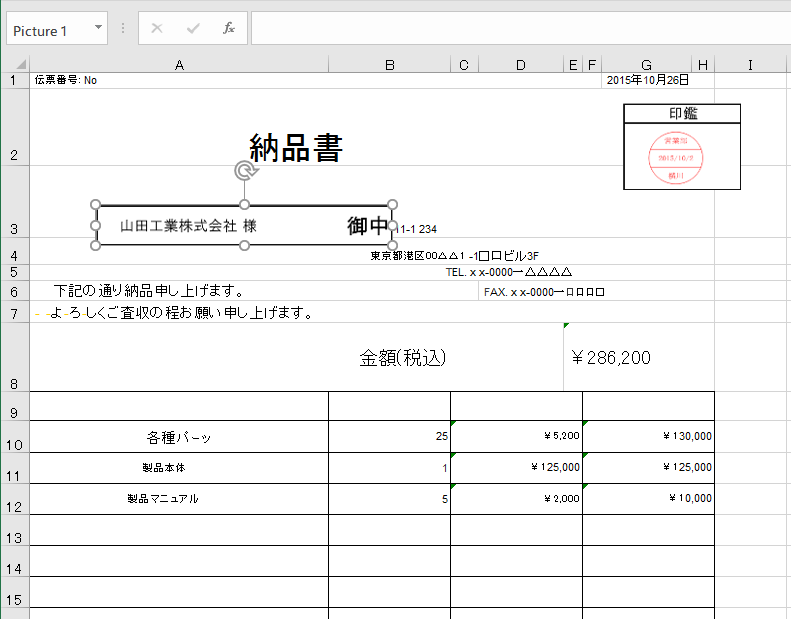
納品書の宛先部分が Excel で画像になってしまっています。
これは、本来テキストで認識してもらいたい部分ですが、OCR 処理では画像と誤認識してしまったようです。
Excel 上で元のテキストに編集し直すのは手間がかかります。
このような時、OCR 補正機能がお役にたちます。
元のファイル名を右クリックして表示されたメニューから「OCR結果を補正…」を選択してください。
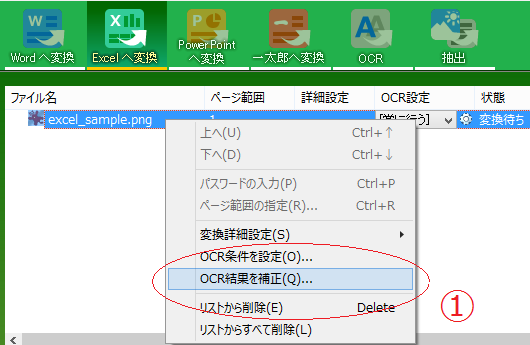
—————————
「瞬簡PDF 変換 9」は体験版をご用意しております。
これにより、変換精度や使い勝手を事前にご確認いただくことができます。
体験版では以下のような制限がありますので、あらかじめご了承ください。
- インストールしてから 15日を過ぎると利用できなくなります。
- ひとつの PDF について、3ページまで変換可能です。
- 評価以外の目的で日常業務に利用することはできません。
体験版に関する詳細は、『瞬簡PDF 変換 9 体験版のお申し込み』 をご参照ください。
<< OCRを使いこなそう…(1) OCRを使いこなそう…(3) >>